많은 친구들은 컴퓨터가 오작동할 때 컴퓨터에 내장된 복구 기능을 사용하여 컴퓨터를 수리합니다. 그러나 때로는 복구가 실패한 후 시스템에 들어갈 수 없는 문제가 발생하기도 합니다. 다음으로, win10 I을 복구합니다. 시스템에 들어갈 수 없는 문제에 대한 해결책을 여러분과 공유하고 싶습니다.
win10 시스템 복구에 실패하여 들어갈 수 없는 경우 해야 할 일:
1. 먼저 복구 페이지에서 "문제 해결"을 선택합니다.
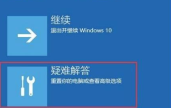
2. 그런 다음 문제 해결 페이지에서 "고급 옵션"을 선택한 다음 "시작 설정" 페이지로 이동하여 아래의 "다시 시작"을 클릭하세요.
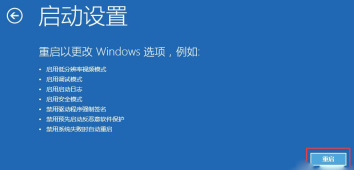
3. 다시 시작하고 페이지로 돌아온 후 "4"를 선택하여 안전 모드로 들어갑니다.

4. "이 컴퓨터"를 마우스 오른쪽 버튼으로 클릭하고 "속성" 옵션을 선택합니다.

5. 페이지 진입 후 좌측의 "고급 시스템 설정"을 클릭하세요.

6. 그런 다음 "시스템 보호"버튼을 클릭하고 페이지에서 "시스템 복원"을 선택합니다.

7. 마지막으로 "권장 복원"을 선택하고 "확인"을 클릭합니다.

위의 내용은 Win10 복구 실패 및 시스템에 들어갈 수 없는 문제에 대한 해결책입니다. 모든 사람에게 도움이 되기를 바랍니다.
위 내용은 win10 복구가 실패하고 시스템에 들어갈 수 없는 경우 작동 방법의 상세 내용입니다. 자세한 내용은 PHP 중국어 웹사이트의 기타 관련 기사를 참조하세요!

핫 AI 도구

Undresser.AI Undress
사실적인 누드 사진을 만들기 위한 AI 기반 앱

AI Clothes Remover
사진에서 옷을 제거하는 온라인 AI 도구입니다.

Undress AI Tool
무료로 이미지를 벗다

Clothoff.io
AI 옷 제거제

AI Hentai Generator
AI Hentai를 무료로 생성하십시오.

인기 기사

뜨거운 도구

SublimeText3 중국어 버전
중국어 버전, 사용하기 매우 쉽습니다.

Dreamweaver Mac版
시각적 웹 개발 도구

Atom Editor Mac 버전 다운로드
가장 인기 있는 오픈 소스 편집기

SublimeText3 Mac 버전
신 수준의 코드 편집 소프트웨어(SublimeText3)

MinGW - Windows용 미니멀리스트 GNU
이 프로젝트는 osdn.net/projects/mingw로 마이그레이션되는 중입니다. 계속해서 그곳에서 우리를 팔로우할 수 있습니다. MinGW: GCC(GNU Compiler Collection)의 기본 Windows 포트로, 기본 Windows 애플리케이션을 구축하기 위한 무료 배포 가능 가져오기 라이브러리 및 헤더 파일로 C99 기능을 지원하는 MSVC 런타임에 대한 확장이 포함되어 있습니다. 모든 MinGW 소프트웨어는 64비트 Windows 플랫폼에서 실행될 수 있습니다.





